windos下安装mongodb
一.下载
1. www.mongodb.com/download-center#community
2.根据电脑系统下载对应的版本,
3.选择zip(解压版本)/msi安装版本
4.本文是用的msi(安装版本的)
二.安装
默认安装过程就行,其中有几个要注意的点:看图
1.自定义安装路径

2.取消install mongoDB compass,否则可能要很长时间都一直在执行安装,MongoDB Compass 是一个图形界面管理工具,我们可以在后面自己到官网下载安装,下载地址:https://www.mongodb.com/download-center/compass。

三.配置
- 在安装根目录创建几个文件夹具体如下:数据库路径(data目录)、日志路径(logs目录)和日志文件(mongo.log文件)注意文件夹的前后对比:
- 在安装根目录创建配置文件mongo.conf,文件内容如下:
#数据库路径 注意此路径一定要改成你安装data文件夹的路径
dbpath=E:\mgdb\data
#日志输出文件路径 注意此路径一定要改成你安装mongo.log文件夹的路径
logpath=E:\Mgdb\logs\mongo.log
#错误日志采用追加模式
logappend=true
#启用日志文件,默认启用
journal=true
#这个选项可以过滤掉一些无用的日志信息,若需要调试使用请设置为false
quiet=true
#端口号 默认为27017
port=27017
四.启动
1. 打开cmd命令行进入到mongodb的bin目录下,然后执行:mongod --config "E:\mgdb\mongo.conf",会发现看不到什么变化
2. 然后在浏览器中输入http://127.0.0.1:27017会出现下图,就证明成功了
或者可以看看看data文件夹下有没有生成文件,还有mongo.log文件中有没有记录,
如果有就是服务启动了,注意此时在“任务管理器”中是无法看到mongodb的服务的
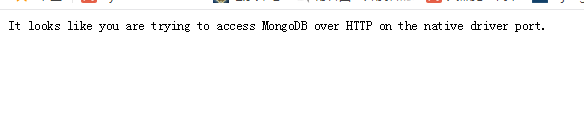
3. 但是如果每次都进行上述操作就会很麻烦,可以进行如下操作,在cmd命令行中进入到mongodb的bin目录下输入如下两条命令:
mongod --config "E:\mgdb\mongo.conf" --install --serviceName "MongoDB";
net start MongoDB;这样就可以在“任务管理器”中管理mongodb的开启和关闭
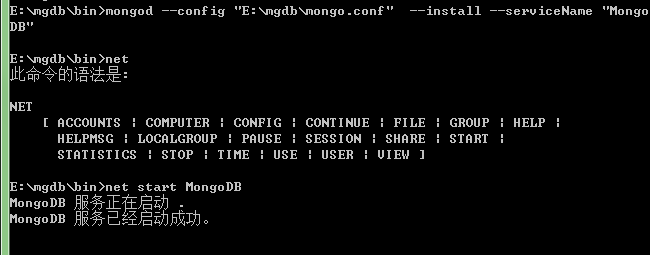
补充:
net stop MongoDB 关闭服务
E:\mgdbb\bin\mongod.exe --remove


 浙公网安备 33010602011771号
浙公网安备 33010602011771号